Hướng dẫn khắc phục những lỗi thường gặp trên ứng dụng ZOOM dành cho học tập trực tuyến
Nội dung bài viết
Với khả năng tổ chức hội thảo, lớp học trực tuyến chất lượng cao cùng âm thanh và hình ảnh sắc nét, hỗ trợ tối đa 50 người/phòng và hoàn toàn miễn phí, ZOOM thực sự là công cụ đáng tin cậy. Dù vậy, đôi khi người dùng vẫn gặp phải một số trục trặc nhỏ. Đừng lo, hầu hết các lỗi này đều có thể tự khắc phục dễ dàng.

Giải pháp khắc phục mọi sự cố trên ứng dụng học trực tuyến ZOOM
Bí quyết xử lý các lỗi phổ biến khi dùng ZOOM cho dạy và học online
Luôn cập nhật Zoom Meeting phiên bản mới nhất để trải nghiệm ổn định và tối ưu nhất.
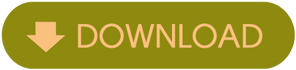
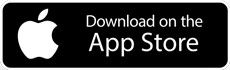

1. Sự cố hình ảnh và âm thanh bị mất khi tạo phòng học trực tuyến
Hiện tượng này thường xuất phát từ hai nguyên nhân chính:
+ Người dùng chưa kích hoạt tính năng video/âm thanh
+ Ứng dụng chưa được cấp quyền truy cập camera và microphone trên thiết bị di động
Để xử lý triệt để vấn đề này trên ZOOM, bạn thực hiện theo hướng dẫn sau:
Bước 1: Tại giao diện chính phòng học, bạn lần lượt bật hai biểu tượng: Unmute (bật âm thanh) và StartVideo (bật hình ảnh). Khi thành công, hai nút này sẽ chuyển từ màu đỏ sang trạng thái bình thường.
Nếu video và âm thanh đã hiển thị bình thường, bạn có thể bỏ qua bước tiếp theo.
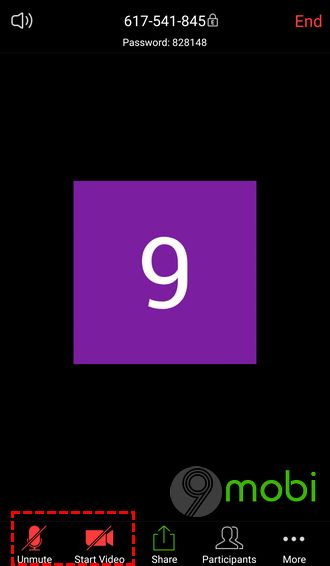
Bước 2: Vào Cài đặt điện thoại → Chọn Ứng dụng → Tìm ZOOM → Mục Quyền ứng dụng → Bật quyền truy cập cho Micro và Máy ảnh.

Sau khi cấp quyền, mở lại ZOOM sẽ thấy hình ảnh phòng học/họp hiển thị rõ ràng.

2. Sự cố camera không hiển thị khi tham gia phòng học
Nếu chỉ thấy avatar thay vì hình ảnh thật khi vào phòng học người khác, hãy áp dụng cách khắc phục sau:

Bước 1: Thoát hoàn toàn khỏi phòng học hiện tại
Bước 2: Tham gia lại phòng học, tại màn hình 'Tham gia cuộc họp', tắt tính năng Tắt video của tôi bằng cách gạt nút sang trái.

Nếu video đã hiển thị bình thường, bạn không cần thực hiện bước tiếp theo.
Bước 3: Tại màn hình Xem trước video (sau khi tham gia), chọn Tham gia với video.
Ngay lập tức, hình ảnh từ camera của bạn sẽ được hiển thị trên ZOOM.

3. Sự cố mất âm thanh khi tham gia phòng học
Nếu bạn có thể xem video nhưng không nghe được âm thanh trong phòng học, hãy khắc phục theo cách sau:
Bước 1: Thoát hoàn toàn khỏi phòng học hiện tại
Bước 2: Tham gia lại phòng học, tại màn hình 'Tham gia cuộc họp', tắt tùy chọn Không kết nối âm thanh bằng cách gạt nút sang trái. Âm thanh sẽ tự động kết nối khi bạn vào lại phòng.

4. Lỗi không thể truy cập ứng dụng ZOOM
Khi ứng dụng ZOOM liên tục bị thoát ra ngoài, nguyên nhân thường do lỗi dữ liệu ứng dụng. Khắc phục bằng cách:
Vào Cài đặt điện thoại → Chọn Ứng dụng → Tìm ZOOM → Thực hiện Xóa bộ nhớ đệm và Xóa dữ liệu để khôi phục trạng thái ban đầu.

Đừng quên cập nhật ZOOM lên phiên bản mới nhất để tránh các lỗi phát sinh từ chính ứng dụng.
Bạn có thể tải bản cập nhật mới nhất của ứng dụng Zoom tại các liên kết sau:
- Tải ngay: Zoom Cloud Meetings cho Android
- Tải ngay: Zoom Cloud Meetings cho iPhone
Hy vọng những hướng dẫn khắc phục lỗi trên ứng dụng ZOOM sẽ giúp ích cho bạn. Nếu chưa có tài khoản, hãy tham khảo ngay cách Đăng ký tài khoản ZOOM để trải nghiệm đầy đủ tính năng.
https://Tripi.vn/cach-sua-cac-loi-tren-ung-dung-zoom-hoc-truc-tuyen-26460n.aspx
Chúc các bạn áp dụng thành công và có trải nghiệm học tập trực tuyến mượt mà!
Có thể bạn quan tâm

Cách Chế Biến Chân Cừu Thơm Ngon

Hàm RANK trong Excel giúp bạn xác định thứ hạng của các giá trị trong một dãy số. Đây là công cụ hữu ích để phân loại dữ liệu theo thứ tự tăng dần hoặc giảm dần, đồng thời xử lý các trường hợp giá trị trùng nhau. Cùng khám phá cách sử dụng và ví dụ về hàm này.

Cách tạo móng tay giả tại nhà không cần keo dán móng

Cách Làm Mặt nạ Trứng và Dầu ô liu Dưỡng Tóc Hiệu quả

Top 10 cửa hàng đồ ăn vặt ngon, giá rẻ trên Shopee


